本文主要是介绍给英伟达TK1安装固态硬盘系统盘,希望对大家解决编程问题提供一定的参考价值,需要的开发者们随着小编来一起学习吧!
用过英伟达TK1板子的都知道,它的使用空间特别小,它的存储是16GB快速eMMC 4.51(路由到SDMMC4),所以安装东西多了之后经常容易卡顿。当然,它毕竟是老式ARM板,和TK2,TX2比不了,但是我又想使用它,毕竟不想浪费了。所以,如果安装一个固态硬盘,肯定是可以缓解资源的紧张的。因此,我就开始给NVIDIA TK1安装固态之旅了。
由于目前资料较少,所以我就写一篇博客记录一下,如果错误,欢迎指出。
参考网址:TK1入门教程基础篇-创客智造
国外网站的安装教程视频
1、安装准备
首先,安装固态硬盘之前原ARM板子子上的系统最好是原生系统,因为原生系统有许多好处(以下仅属于自己个人推测,不喜勿喷):
(1)在移植之后,任何时候系统崩溃了可以使用原生系统启动,不用使用任何依赖项(当然,首先确保崩溃了还能更改引导文件,这一步我也是不敢确定的,因为目前我还未遇到过这种情况);
(2)移植系统后能确保系统整体移植完毕,不会发生某些依赖项缺少的问题,导致系统无法启动;
(3)移植速度能够快一些,毕竟原系统占用空间小。
所以,可以在安装固态硬盘之前进行一次刷机,现在刷机教程网上也有很多,推荐一篇,仅供参考:TK1入门教程基础篇-Jetpack自动刷机(创客智造)。
刷机结束之后,就可以把固态硬盘和NVIDIA TK1连接上了,我使用的是金士顿120G固态硬盘,连接方法参见下图:

2、安装固态硬盘
1.格式化固态硬盘
点击左上角“搜索”图标,输入“disk”,进入磁盘管理,再选中固态硬盘,点击右上角进行格式化。
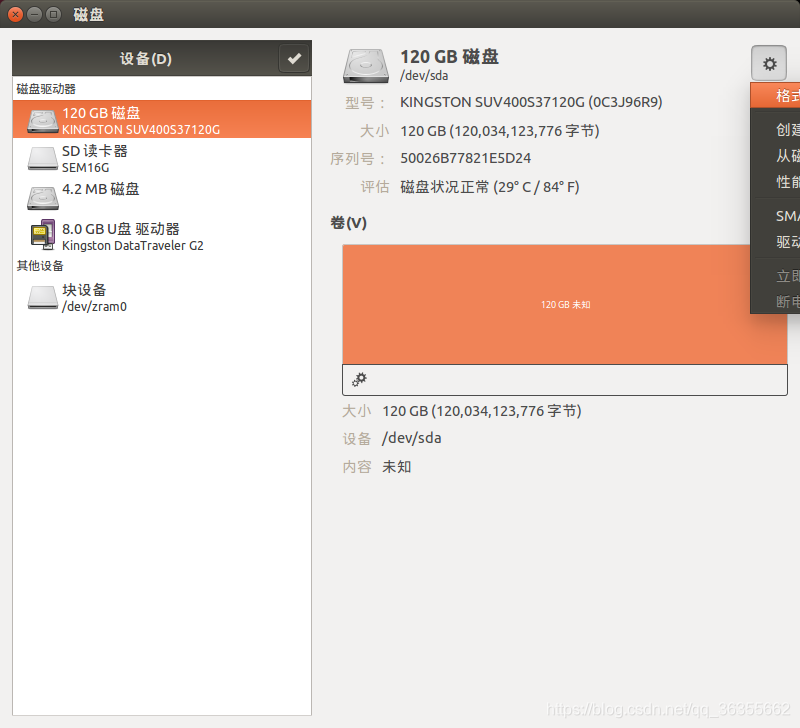
在选择格式化选项时,默认选项即可。

然后再次默认选项,输入管理员密码,就会发现磁盘格式化好了。但是,此时还看不见这个磁盘,因为还没有对该磁盘进行分区。下面就对这个磁盘进行分区。
2.磁盘分区
在磁盘分区情况显示图标下面,点击齿轮按钮。

弹出分区情况显示,在名称一栏可以写上该固态的名称,自己命名即可,我这里写“TK1SSD120”。其他选项默认即可,最后点击“创建”。
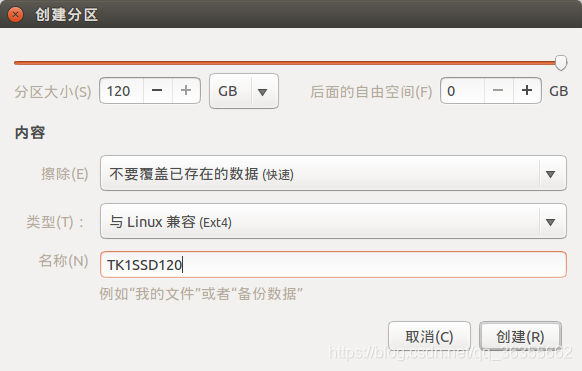
最终,金士顿固态硬盘就格式化结束了,可以看到磁盘情况如下。
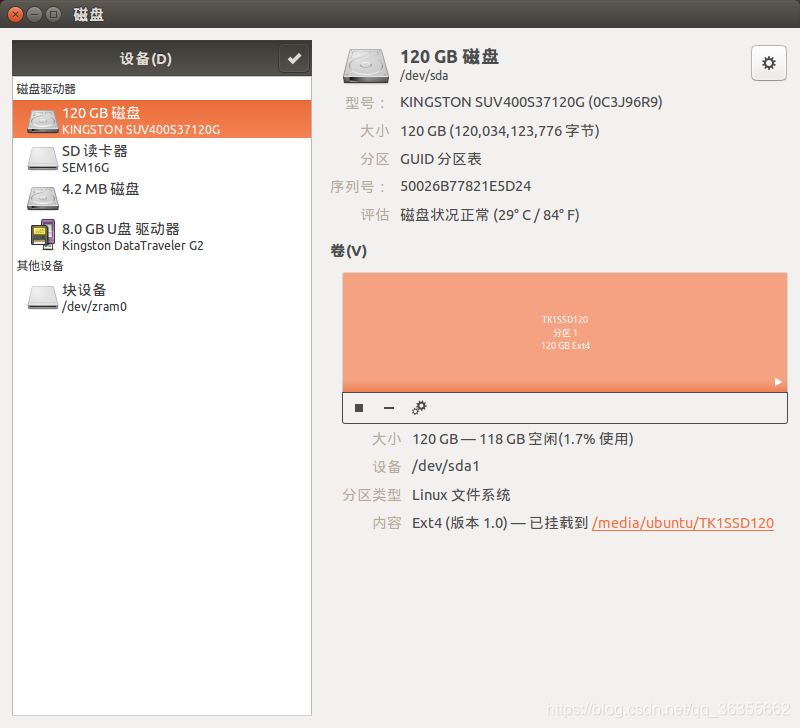
这时候,也可以在左侧菜单栏中看到新出来的固态硬盘图片,点击可以打开,里面内容空白。
2、移植系统
1.移植系统文件
打开终端,输入如下指令,移植原生系统到固态硬盘中:
sudo cp -ax / '/media/ubuntu/TK1SSD120'
2.修改引导文件设置
同样地,在终端中输入如下指令,对原引导文件进行备份,然后打开引导文件进行修改。
cd /boot/extlinux
sudo cp extlinux.conf extlinux.conf.original
sudo gedit extlinux.conf
修改后的文件如下所示。
TIMEOUT 30
DEFAULT satassdMENU TITLE Jetson-TK1 eMMC boot optionsLABEL satassdMENU LABEL primary SATA SSDLINUX /boot/zImageFDT /boot/tegra124-jetson_tk1-pm375-000-c00-00.dtbAPPEND console=ttyS0,115200n8 console=tty1 no_console_suspend=1 lp0_vec=2064@0xf46ff000 mem=2015M@2048M memtype=255 ddr_die=2048M@2048M section=256M pmuboard=0x0177:0x0000:0x02:0x43:0x00 tsec=32M@3913M otf_key=c75e5bb91eb3bd947560357b64422f85 usbcore.old_scheme_first=1 core_edp_mv=1150 core_edp_ma=4000 tegraid=40.1.1.0.0 debug_uartport=lsport,3 power_supply=Adapter audio_codec=rt5640 modem_id=0 android.kerneltype=normal fbcon=map:1 commchip_id=0 usb_port_owner_info=0 lane_owner_info=6 emc_max_dvfs=0 touch_id=0@0 board_info=0x0177:0x0000:0x02:0x43:0x00 net.ifnames=0 root=/dev/sda1 rw rootwait tegraboot=sdmmc gptLABEL emmcMENU LABEL Internal eMMCLINUX /boot/zImageFDT /boot/tegra124-jetson_tk1-pm375-000-c00-00.dtbAPPEND console=ttyS0,115200n8 console=tty1 no_console_suspend=1 lp0_vec=2064@0xf46ff000 mem=2015M@2048M memtype=255 ddr_die=2048M@2048M section=256M pmuboard=0x0177:0x0000:0x02:0x43:0x00 tsec=32M@3913M otf_key=c75e5bb91eb3bd947560357b64422f85 usbcore.old_scheme_first=1 core_edp_mv=1150 core_edp_ma=4000 tegraid=40.1.1.0.0 debug_uartport=lsport,3 power_supply=Adapter audio_codec=rt5640 modem_id=0 android.kerneltype=normal fbcon=map:1 commchip_id=0 usb_port_owner_info=0 lane_owner_info=6 emc_max_dvfs=0 touch_id=0@0 board_info=0x0177:0x0000:0x02:0x43:0x00 net.ifnames=0 root=/dev/mmcblk0p1 rw rootwait tegraboot=sdmmc gpt
注意其中修改的地方!
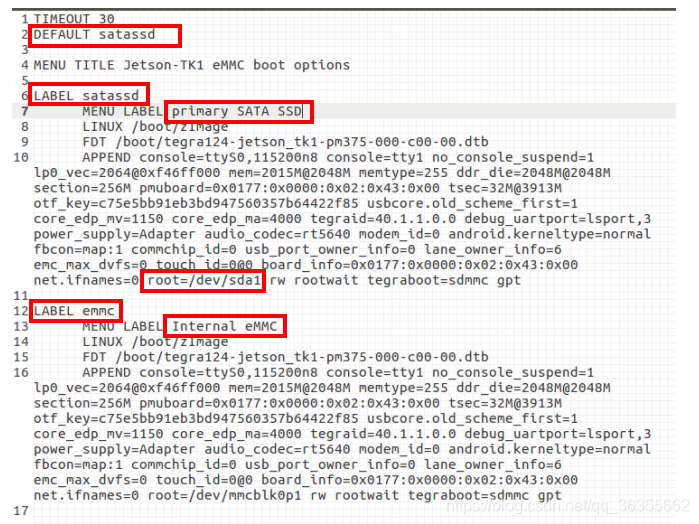
最后,保存该文件,系统移植就算结束了。
重启系统,可以发现计算机的容量已经变大了,说明系统移植成功。
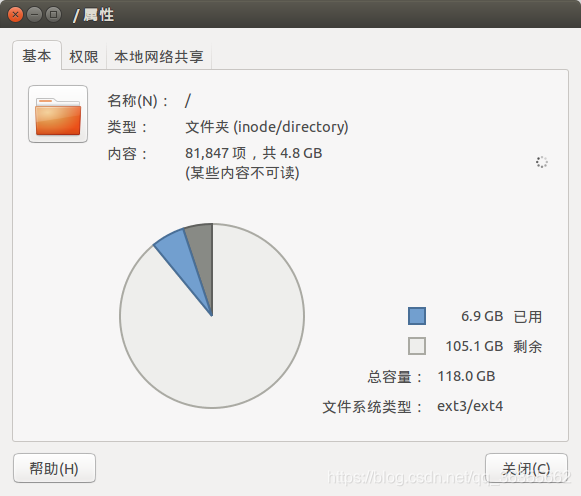
这篇关于给英伟达TK1安装固态硬盘系统盘的文章就介绍到这儿,希望我们推荐的文章对编程师们有所帮助!









